Instalar y jugar Resident Evil 3 en Windows 10
Y continuando con la instalación de juegos clásicos en Windows 10, en esta ocasión les diré como instalar y configurar correctamente Resident Evil 3 y como «plus» adicional también les daré unos trucos para obtener armas ilimitadas sin necesidad de jugar varias veces el juego extra «the mercenaries» para obtener el dinero necesario y desbloquear así el ítem de armas con munición indefinida.!
Para los que amamos los verdaderos Resident Evil, sin duda que uno de los mejores es donde la corporación Umbrella libera su arma biológica mas emblemática y que quizás marcaría un «sello distintivo» en esta saga de videojuegos, obviamente me refiero a Némesis y su «slogan» que lo caracteriza: ¡STARS!. Quizás algunos crean que este juego por ser lanzado en el año 99 ya no es compatible en Windows 10 de 64 bits y por ende se resignen a vivir solo de recuerdos, pero les tengo buenas noticias pues este juego si funciona en Windows 10 64 bits y por supuesto, les diré como instalarlo, configurarlo y además, les daré unos trucos para equiparse con armas ilimitadas (en munición claro) sin tener que pasar varias veces el juego de los mercenarios para obtener el dinero suficiente y desbloquear el ítem que habilita la munición infinita en todas las armas!!!
La instalación de Resident Evil 3 en Windows 10 64 bits es igual a como se haría en Windows xp o versiones anteriores, no hace falta hacer como en Resident Evil 2 de poner la compatibilidad hacia Windows 98.
Una vez que lo instalemos nos vamos a la carpeta de instalación (C -> Archivos de Programas (x86) -> Capcom) y le damos permisos administrativos a nuestro usuario. Para ello en la carpeta Capcom le damos click derecho -> Seguridad -> damos un click en Usuarios -> Editar -> Click nuevamente en Usuarios -> tildar la casilla de Control Total y Aplicar/Aceptar.
Ahora pasamos a configurarlo, para ello creamos una carpeta en la unidad C bajo el nombre Resident Evil 3 y luego en el menú del juego cambiamos la ruta de guardar partidas hacia esta carpeta.
¿Dispones de tarjetas gráficas que permitan la configuración 3D de aplicaciones como por ejemplo, el panel de control de NVIDIA? pues podemos aprovechar esto para aumentar la calidad gráfica del juego, en mi caso lo tengo configurado así:
Además, podemos modificar algunos parámetros de configuración para que el juego se ajuste mejor a nuestra pantalla, para ello nos remitimos a la carpeta del juego y buscamos el archivo bio3, damos doble click y modificamos la resolución que allí aparece, en mi caso que dispongo de una pantalla de 1920 x 1080, mi configuración es la siguiente:
Con esto habremos instalado y configurado correctamente Resident Evil 3 en Windows 10 64 bits, ahora les diré el «plus extra»… los trucos!
Para agregar armas ilimitada al juego debemos guardar una partida, esto no es difícil pues prácticamente iniciando el juego tendremos esa posibilidad, una vez que hallamos guardado una partida del juego, salimos del mismo (tecla Win + Tab) y lo cerramos. Luego en la carpeta Resident Evil 3 que creamos en nuestra unidad C buscamos el archivo bu00.sav y lo modificamos con una herramienta para editar hexadecimales, en mi caso uso la herramienta llamada «Hackman«.
Bajamos hasta ubicarnos entre las líneas 0000:2430 a la 0000:24f0 y allí comenzamos a editar, solo les pondré las armas mas emblemáticas que nos será realmente útil para escapar de la condenada Raccoon City como lo son: el lanza-misiles, la magnum y la ametralladora. En internet abundan sitios webs en donde colocan todos los hexadecimales de los ítems que podemos ponerlos en modo ilimitado…
El hexadecimal para tener el lanzamisil ilimitado es: 0A FA 0F, el de la ametralladora es: 0E FA 0F, y el de la magnum es: 05 FA F0. ¿Cómo lo vamos a colocar?, fácil, les dejo un screen para que vean:
Y eso es todo! espero que disfruten nuevamente el juego en el nuevo Windows 10 de 64 bits!!!

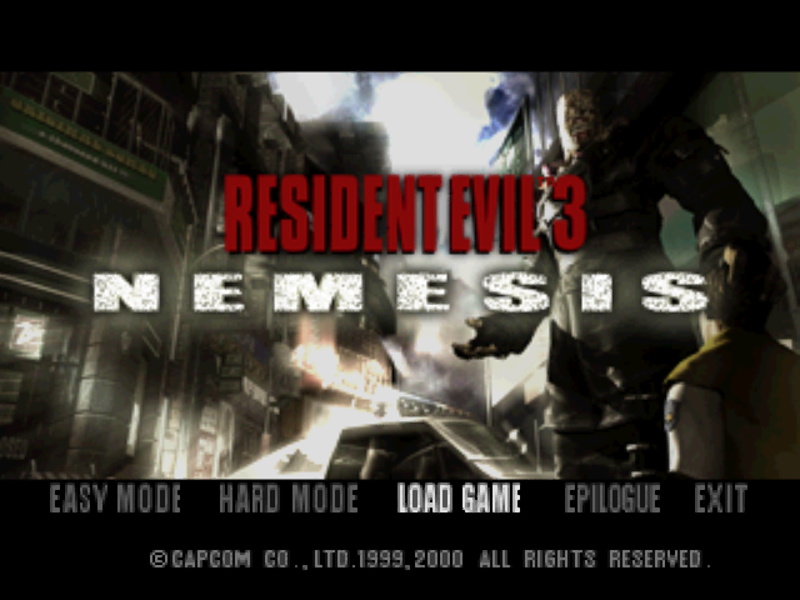
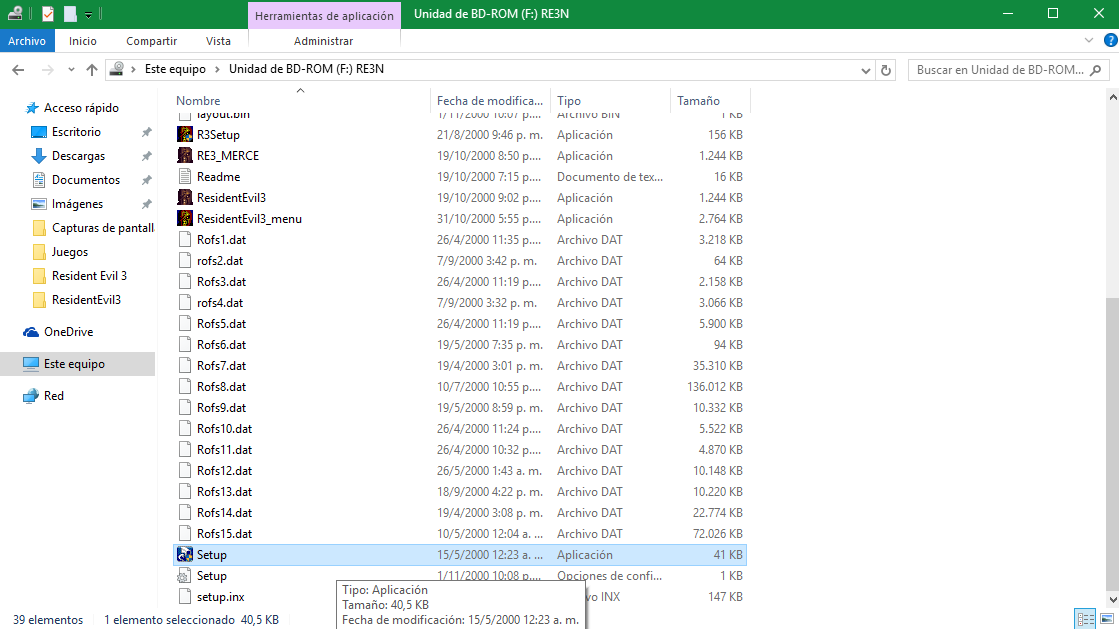
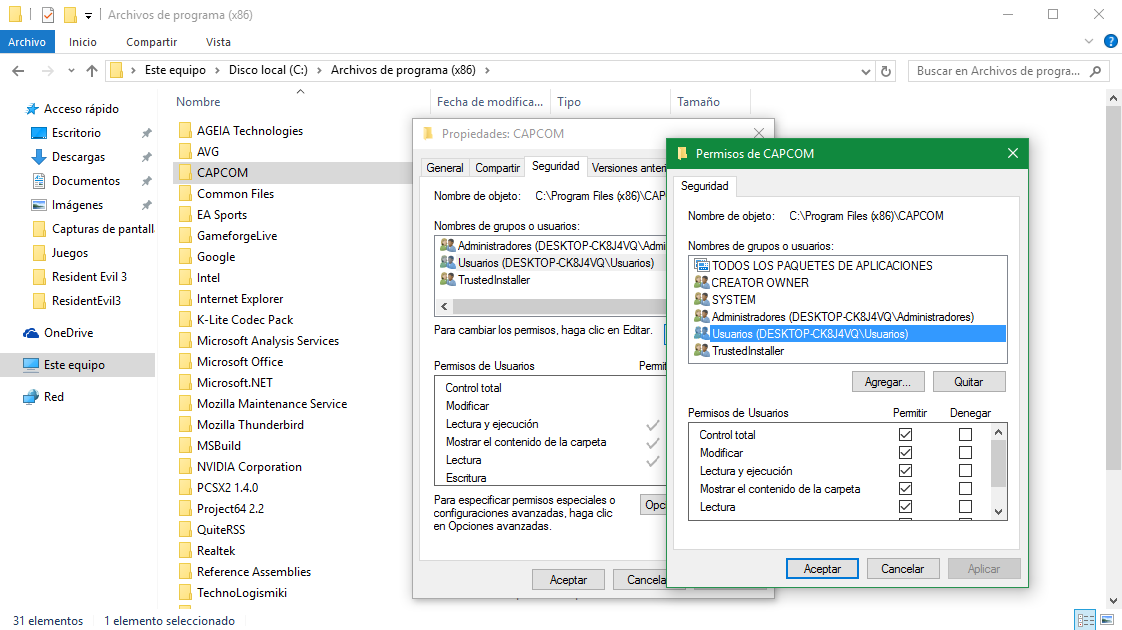
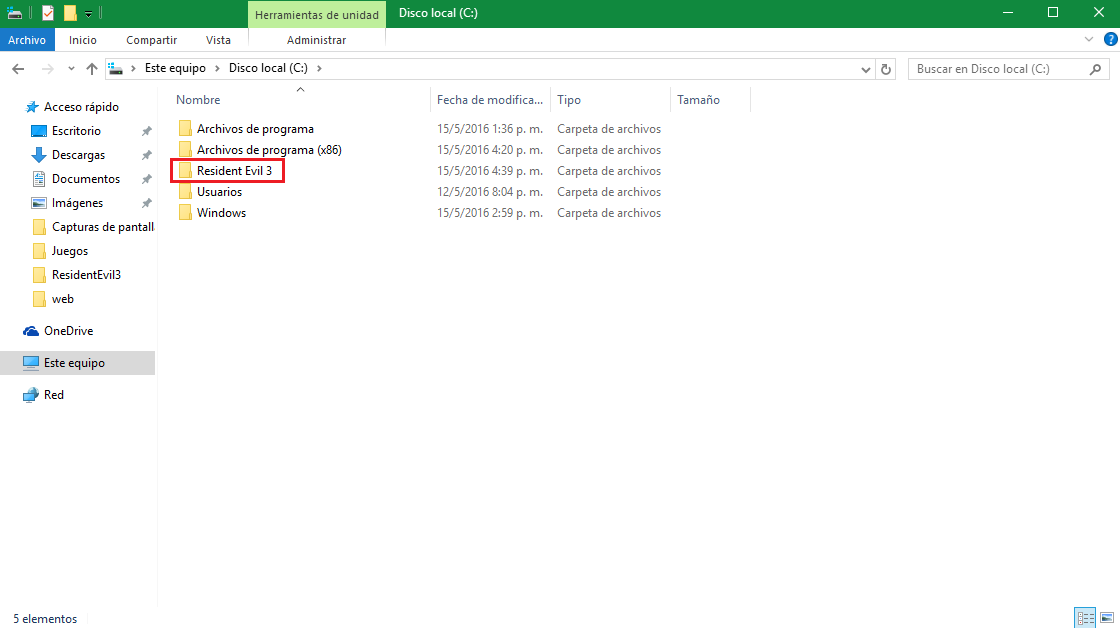
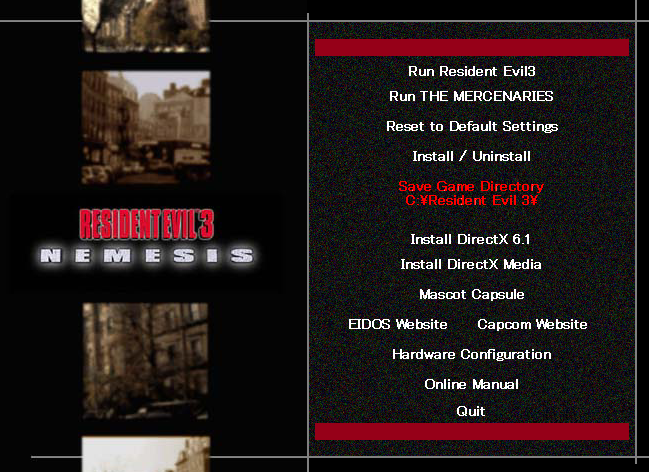
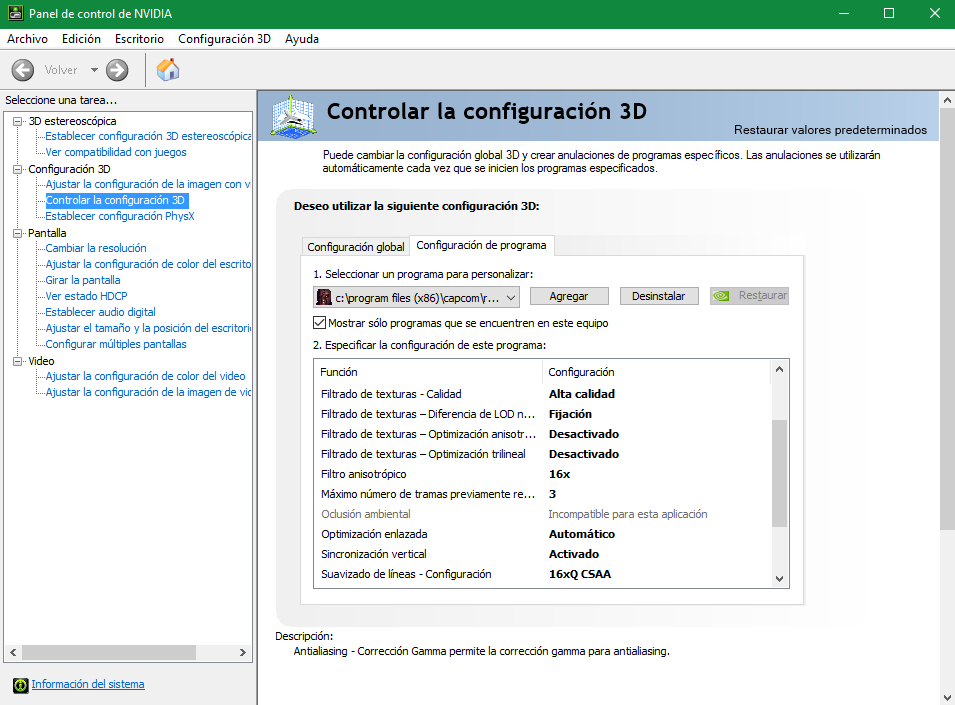
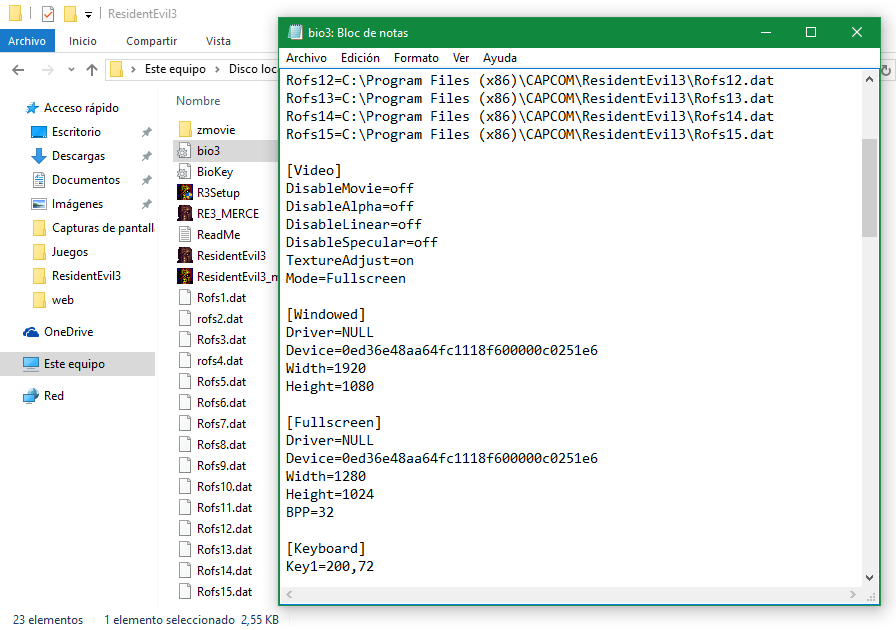
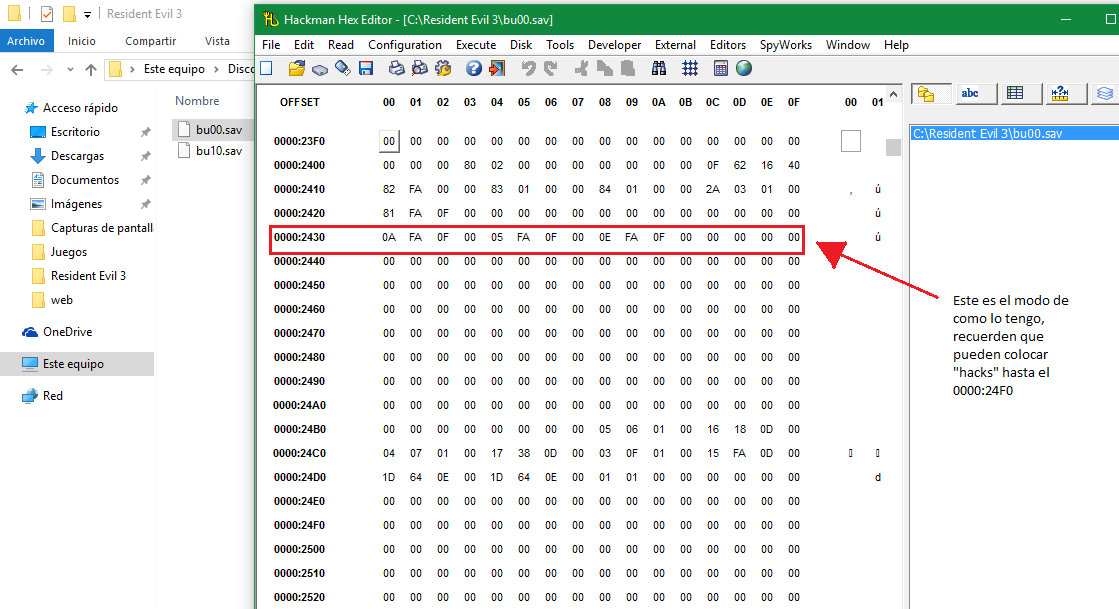
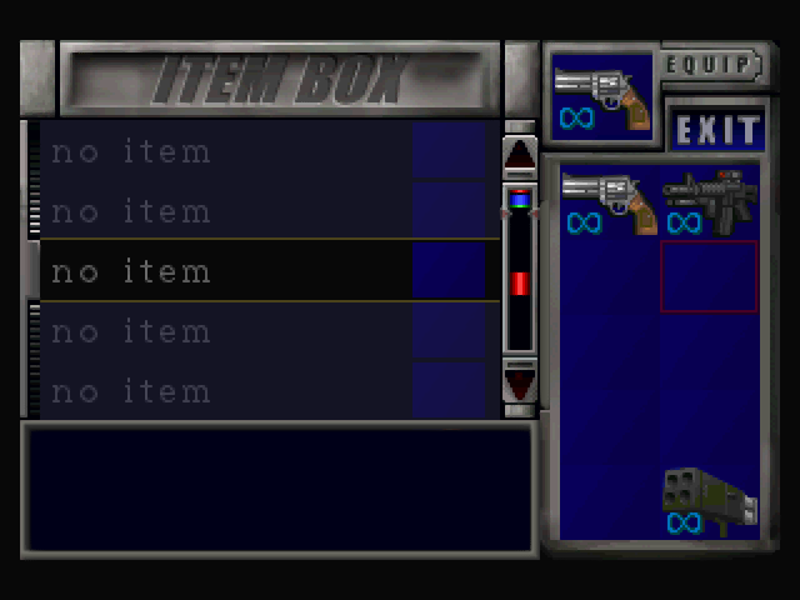







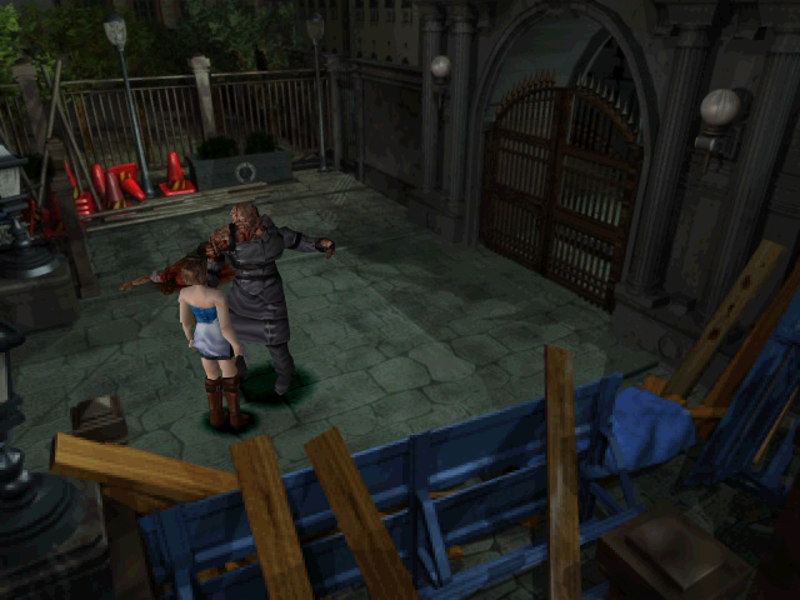
Perdon el descaro, donde encuentro las ISO?
Hay muchas páginas que ofrecen la descarga de la ISO, busca en Google 😉 en mi caso es porque tengo el CD del juego el cuál lo uso desde la era de Windows XP 🙂